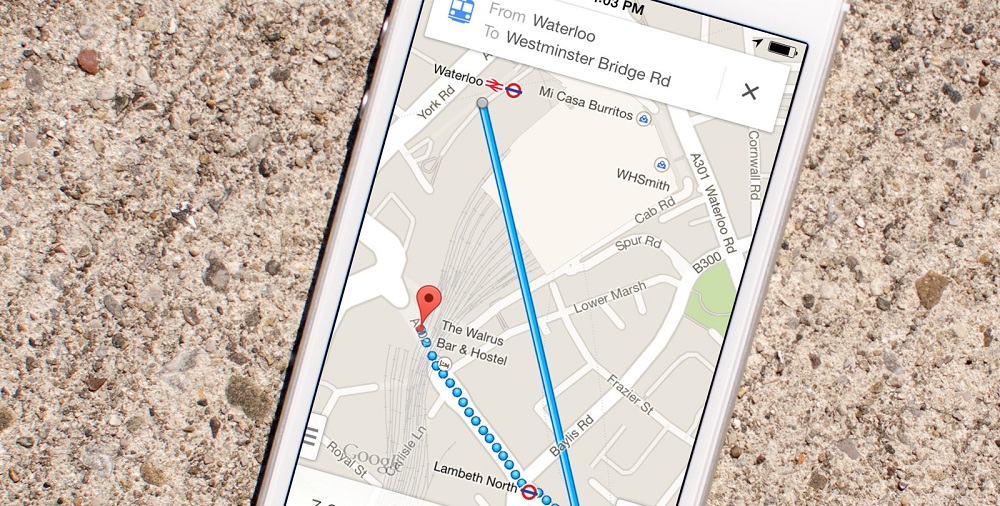Как создать геолокацию в инстаграме с телефона
Длинная статья на простую тему — КАК СОЗДАТЬ ГЕОМЕТКУ В ИНСТАГРАМ, ЧТОБЫ ОНА ПОТОМ НЕ УДАЛИЛАСЬ, НЕ ПРОПАЛА И ВООБЩЕ ПОЯВИЛАСЬ. Это суперчастый вопрос. А всё из-за дикой забагованности работы этой функциональности в Facebook
UPD на август 2021, есть новый и более простой способ создания меток. Старый на основе эксперимента описан во второй части статьи.
Перейдите на страницу Компаний и выберите нужную. Затем нажмите на кнопку «Инструменты для бизнеса» (иконка в виде 3х3 точек вверху слева экрана)
Нажмите на кнопку «Адреса точек». Вы попадёте на страницу с интуитивно-понятным интерфейсом для создания своих точек или групп точек (если у вас по несколько компаний или филиалов в разных странах).
Как раз на скриншоте есть геометка, созданная по запросу команды одного ресторатора. В подтверждение рабочего способа ниже скриншот их действующей геометки.
Из особенностей этого способа. Важно
1. Рекомендую заполнять адрес согласно описанному в статье способу (да, хотя бы частично её придется прочитать, если вы решили серьёзно отнестись к своим геометкам), с учётом всех описанных мелочей и тонкостей. Иначе будете писать призыв о помощи, потому что «способ из статьи не работает». А он работает. Более того, работают уже целых 2 способа.
2. Если у вас уже есть бизнес-страница на Facebook с работающим или нужным вам адресом, то в меню «Добавление точек» выберите последний пункт «Связать страницу». Если такой страницы нет и новую метку вы создаёте с нуля, то выбирайте первый способ «Добавление в ручную».

Эта статья начинается с эксперимента. 23:57 по Москве. Узнаем, можно ли создать геометку для компании или бренда за время написания одной статьи на Dnative.
Важно.
Создание бизнес-страницы Facebook для геометки
5. Указывайте заранее наиболее подходящую категорию для вашей геометки, ибо первая мудрость гласит:
Любое изменение на Facebook-странице может толкнуть отображение вашей геометки на риск.
Риск не показываться в течение 1-2 недель, может месяца, а может уже и вовсе никогда. Важно всё указывать правильно с первого раза.


6. После выбора Категории появится самое важное окно. Адрес.
Первая причина, по которой следует создавать геометку с пк/ноутбука, кроется здесь. С мобильных устройств не всегда раскрывается список городов, даже если вы ввели его название точно так же, как оно пишется и самим Facebook.
Важно выбирать город именно из выпадающего списка от Facebook и никак иначе.
Просто прописать город и вбивать остальную информацию дальше — дохлый номер. Проверено не раз. Геометку вы никогда вообще не увидите в Instagram, но поставите под риск создание новой, правильной. Ниже объясню, почему.
7. Пишите названия улиц, проспектов и бульваров в общепринятом в стране формате:
- ул. Курская, 20
- пр. Ленина, 115к3
- бул. Авиаторов, 4
Может сработать и формат ниже, однако с ним на практике случались проблемы. Геометка не создавалась. По неизвестной причине. При повторной попытке с указанным ранее форматом (ул. Курская, 20) геометка появлялась.
- Курская улица 20
- Ленина проспект 115 корпус 3
8. Индекс. Всегда берём индекс из Google Maps. По России этот индекс ещё не сбоил.
Следует быть аккуратными с адресами на новых или недавно переименованных улицах. И всё же брать индекс именно из Google Maps. И обязательно убрать пробел ПЕРЕД индексом (иногда появляется вместе со скопированным индексом).
Любые знаки и символы в этом поле, кроме индекса, это уважительная причина никогда не создавать геометку. По версии Facebook.


Для новой экспериментальной геометки я выбрал не самый удачный адрес сразу по нескольким причинам.
- Адрес с двойным домом. Не всегда работает правильно. Иногда работает, если указать только один из двух домов. Какой именно — можно узнать лишь научным методом тыка.
- Адрес, на котором уже создано и «висит» очень много других геометок. Здесь всплывает вторая мудрость статьи. Просьба запомнить её и с уважением относиться к коллегам по цеху
Когда вы создаёте геометку по адресу, на котором уже есть хотя бы одна другая геометка, то вы автоматически становитесь возможной причиной её пропажи.
К сожалению, с 2017 года это работает именно так.
Однажды Instagram начал показывать по одной геометке посты и Stories от других гео, географически расположенных рядом. В первые месяцы все посчитали это прикольным, пока менее посещаемые метки не стали исчезать, а в поиске по их названию стали появляться геометки с бОльшим числом отметок и использований. В связи с этим есть неподтвержденная теория, которая подпитывается случаями из практики. Грубый пример.
Вы открываете своё кафе. Создаёте геометку по адресу, где уже была геометка другого ресторана. К вам за первый месяц приходит столько человек, что отметок в Stories и в постах становится больше, чем за такой же последний период у этого ресторана. Очень высок шанс того, что спустя ещё 1-3 месяца геометка ресторана пропадёт. На время или совсем. Также велика вероятность, что Stories вашей геометки будут показываться людям, которые перейдут по геометке ресторана и наоборот. Вы уже понимаете очевидные минусы такой работы.
*самая настоящая битва за геометки*
А теперь представьте, что творится с системой геометок Facebook после новой метки в популярном месте по адресу, на котором уже намешано с десяток геометок других компаний. Кстати, давайте проверим кто уже есть здесь и кто как подписан.
Мудрость 3.
Подавляющее большинство любых изменений в геометках появляется с пятницы на субботу и в течение всей субботы.
Двигаемся дальше. Переходим на геометку Старбакс Невский Центр. Чуть ниже названия самые наблюдательные уже заметили ошибку в адресе дома (112 вместо 114-116). На имидж это вряд ли как-то влияет, однако факт неточности на лицо. Открываем геометку и смотрим сториз.
Первые две сториз. Вот и пример того, как сейчас работают геометки. Я нажимаю на Stories по геометке, расположенной в Питере, а Instagram показывает мне геометки того же бренда, но обе — из Москвы. Для кого это хорошо, а для кого плохо, вопрос ли?
Идем дальше через возвращение к недавно созданной нами странице.
Важно и рекомендую делать это сразу.
Заполнять максимум полей и информации о создаваемой точке на странице Facebook. Благодаря продвинутости Fb (нет) настройки вносятся сразу в двух разных, но таких похожих меню.
После добавления информации о часах работы, номере телефона, адресе, наличии парковки и так далее, вы станете настолько же круче конкурентов, насколько Фидель Барбершоп и Салон Андрея Сильченко круче Старбакса и Золотого Яблока в Невском Центре.
Отличный пример, на котором просьба обратить внимание на связку адреса у FIDEL_SPb и Andrey Silchenko Hair Salon Spb. Теоретически обе геометки на одном адресе (Невский проспект 114-116) и должны быть одинаковы. Однако, во-первых, у обеих геометок разные индексы (при этом одинаковый адрес! Спасибо, Facebook. Всё понятно!), во-вторых, у страницы салона Андрея Сильченко в настройках страницы Facebook вероятнее всего стоит галочка о том, что они находятся внутри другого места.
Как видите, опций много. Из своего опыта я бы НЕ РЕКОМЕНДОВАЛ использовать флажок-опцию «Расположено внутри другого места».
Во-первых, непонятно сколько времени просуществует «материнская» геометка. А если слетает она, велик шанс, что слетит и ваша. Восстановить геометку, просто убрав эту галочку, будет маловероятно. Да и в таком случае понять из-за чего именно пропала ваша геометка — сложнее, чем добраться до Луны на тракторе.
Во-вторых, материнская геометка может быть создана с ошибкой. Даже в адресе. Сами взгляните внимательно на скриншоты.


03:12 по Москве. Пара чашек чая, отвлекающие факторы, но экспериментальная геометка всё еще не появилась в Instagram. Большинство за это время попробовало бы сделать геометку ещё раз. По тому же пути или иным способом. Иной способ существует, но он в разы хуже в управлении и контроле и не приспособлен для внесения изменений в дополнительную информацию геометки. Поэтому я даже писать о нём не буду. Кстати, не обязательно находиться в том же месте, для которого создаётся геометка. За 2016-2019 годы я создал более 80 геометок по разным уголкам нашей необъятной, находясь сперва в Питере, затем в Сочи.
Важное правило для любых действий с метками — ждать и уметь ждать. Сперва 15 минут. Затем час. Сутки. А затем до ближайшей субботы. Если вопрос срочный, а в субботу изменения в геометке не появились, тогда пробовать ещё раз, лучше всего в воскресенье или понедельник. И после принятых изменений вновь ждать. Минимум до следующей субботы. Если вы решились на создание новой страницы, то, пожалуйста, удаляйте старую страницу. С умом. Чистите целиком информацию по ней, убирайте @имя_страницы, после этого снимайте страницу с публикации в настройках и только после этого Удаляйте. Иначе может появиться проблема с заниманием @имени_страницы и это может стать источником других неполадок.
Создание геометки третьим лицам и сторонним компаниям
Важно. Если вы помогаете создать геометку другой организации или человеку, рекомендую создавать страницу под присмотром этого человека или ответственного лица от организации из-под их рабочих страниц на Facebook, не со своей страницы. Лично, если вы в одном городе или через демонстрацию экрана удалённо. Так как каждая созданная из-под вашего профиля страница затем будет допекать ненужными уведомлениями еженедельно. Когда у вас таких страниц под 100, это надоедает и забивает ленту уведомлений Facebook ненужными моментами.
Связки адреса-индекса-города. Ошибки и заметки
Ещё более важно. Вернёмся к 7-му пункту при создании новой бизнес-страницы для геометки.
- Санкт-Петербург (Saint Petersburg, Russia)
пр. Невский, 114-116
191025 - Санкт-Петербург (Saint Petersburg, Russia)
проспект Невский 114-116
191025 - Санкт-Петербург (Saint Petersburg, Russia)
Невский проспект, 114-116
191025 - Санкт-Петербург (Saint Petersburg, Russia)
Невский пр.114-116
191025 - Saint Petersburg, Russia
Невский пр.114-116
191025
[ул.][пр.][бул.][пер.]пробел[название улицы]запятая пробел[номер дома][строение и корпус/строение в 1 букву, с номером слитно]
пример: ул. Московская, 23к1
не примеры: улица Московская 23 корпус 1; Московская ул. 23к1; Московская улица 23 корп.1
Краткие итоги и рекомендации
Кстати, геометка, которую я начал создавать в начале статьи ещё 12 февраля в 23:57, начала точно работать к 17 февраля и появилась в период 4-5 дней. Рабочий способ как раз и описан в статье! Пользуйтесь, не отходите далеко от шагов создания, но помните, что через полгода-год всё это может видоизмениться во славу Facebook!
Наблюдения из практики
Статья написана на основании двухлетнего опыта работы с 2 курортными районами с собственными геометками, на территории которых находилось ещё более 70 с лишним арендаторов, у каждого из которых были свои геометки (и по несколько штук, из-за ошибок создания) и пятилетнего опыта работы с компанией, которая разрослась от 5-ти геометок в России до уже, практически 100 геометок в некоторых странах бывшего СНГ и в Австралии. Большинство пунктов основаны на наблюдениях за фактической работой и изменениями в поведении геометок, особенно, расположенных по одним и тем же адресам. Не было ни одной геометки, которая не появилась из созданных автором, с 2015 года. Было восстановлено очень много геометок по просьбам коллег и друзей, за 2019 год только около 30 штук. Максимальное время восстановления самой проблемной геометки составило полтора месяца.
Несколько геометок, созданных очень давно средствами самого Instagram, не удалось видоизменить, так как не были найдены аккаунты, у которых есть контроль над соответствующими страницами Мест на facebook. Метки работают до сих пор, однако владельцы соответствующих компаний хотели внести изменения в их названия или информацию.
На этом всё. Набирайтесь терпения и не спешите никогда в работе с геометками. Всем больше подписчиков и клиентов, подписавшихся и купивших что-то через правильно работающие геометки!
У каждого, кто любит рассказать подписчикам, какие места он посещал и где завтракал, возникает вопрос, как добавить место в Инстаграм? В момент важного мероприятия, во время путешествий, похода в кино, на выставку, ресторан или театр, каждый желает обозначить свое местонахождение.
Некоторые создают на карте свой дом, а если вы продвигаете бизнес, то можно добавить геолокацию вашей фирмы.
Посмотрите видео: Лучший Бесплатный Способ Продвижения в Instagram
Как создать местоположение в Инстаграм?
1. Как добавить геолокацию на iPhone
Чтобы добавить локацию, для начала зафиксируйте точку в Фейсбук, а затем перенесите отметку в Instagram. Для этого:
2. Как добавить геолокацию на Андроид
Чтобы добавить геолокацию на Андроид, нужно выйти из приложения Instagram и зайти в настройки телефона. Найдите “Услуги геолокации”, далее выберите один из двух вариантов соединения (GPS или беспроводную сеть).
3. Придумайте креативное название для своего местоположения
Если вы решили создать местоположение собственного дома или компании, помните, что вашу точку увидят все, кто находится поблизости и, возможно, будут ей пользоваться. Называя геолокацию, конечно же, не стоит писать точный адрес. Стоит придумать креативное название, которое сможет привлечь пользователей и вызовет улыбку.
Наиболее творческие: “Берлога”, “Место, где хорошо”, “Здесь я сплю”, “Приходите в гости” и другие. Один из владельцев крупной фирмы большую часть времени проводит на работе, поэтому назвал отметку компании “Второй дом”.
Помните, что добавить можно любую точку в каждой стране мира. Исключением являются только те места, в которых Instagram обычно не пользуются (Антарктида или некоторые районы Африки). Особенно вышеуказанные способы пригодятся, если вы приехали из путешествия и хотите добавить все те места, которые успели посетить.
Кроме этого, отметить местоположение в Инстаграм необходимо владельцам собственных магазинов, ресторанов, салонов красоты и других компаний, которые предоставляют услуги. Чаще фотографируйте свое учреждение, отмечайте фото на карте и приглашайте клиентов в гости.
Как видите, если вы уже знаете о том, что геолокация —штука крайне полезная и без нее пользователь Инстаграм просто не может считаться продвинутым, то если вы до сих пор не придавали значения настройке этого ценного сервиса, самое время к ней приступить. Теперь вы знаете 3 способа добавить геолокацию в Инстаграм. Действовать лучше сообща и вместе с теми людьми, у которых уже есть опыт и результаты. Приходите в наши программы, заодно и заработаете больше!
Посмотрите видео: Как собрать 100 000 читателей в Instagram
Рекомендую Вам обратить внимание на следующие программы по созданию дополнительного источника дохода в интернете:
Если следующие 5 минут вы можете инвестировать в самообразование, то переходите по ссылке и читайте следующую нашу статью: 5 способов привлечь внимание к своим фотографиям в Инстаграм
Как создать в Инстаграме геолокацию, пригодится широкой аудитории юзеров социальной сети. Знание технологии добавления меток открывает перед владельцами профилей дополнительные возможности и удобства:
Ниже разберём методы создания локации исходя из мобильной ОС и интерфейса мессенджера. Сразу отметим обязательное наличие связанного аккаунта Фейсбука, чтобы полноценно работать с обсуждаемой опцией.

Как создать локацию в Инстаграме с телефона
В пользовательской практике встречаются случаи неудачных попыток размещения геометок. Но подобная ситуация актуальна, если человек сталкивается с отсутствием места. Тогда вопрос публикации постов нетривиален.
Для успешного задания геолокации в общей сложности понадобится выполнение двух условий:
- настройка соответствующего модуля мобильного аппарата;
- верное указание адреса на карте.
Чтобы с «гуглофона» включить опцию, откройте конфигурацию девайса и выберите «Местоположение». Затем активируйте верхний переключатель.
Перед тем, как сделать в Инстаграме геолокацию с телефона под управлением iOS, проделайте следующие шаги в настройках:
- выберите команду «Конфиденциальность»;
- тапните «Службы геолокации»;
- активируйте одноимённый ползунок.
После установки общего доступа настройте сбор данных персонально для социальной сети.
На Андроиде
- инициируйте создание поста в Инстаграме;
- на конечной стадии редактирования доступно два способа добавления геоточки:
- тап по словосочетанию «Указать место» и набор произвольного расположения позиции создания фотографии;
- выбор дислокации из стека, представленного под кнопкой. Список насчитывает места, которые располагаются неподалёку пользователя.
- кликните значок троеточия вверху справа картинки;
- нажмите команду «Редактировать»;
- отметьте строку, выделенную на скриншоте;
- активируйте доступ к идентификации места, если не сделали этого ранее;
- пропишите геометку, при необходимости выбрав предложенные программой варианты;
- как сделаете в Инстаграме геолокацию, коснитесь синей галочки вверху справа для закрепления правок.
На Айфоне
Похожим методом позволено разместить географические сведения в Истории:
Как создать свою геолокацию в Инстаграме
Прежде чем самому добавлять позицию, решите вопрос привязки аккаунта Instagram к FB:
- запустите настройки учётной записи фотохостинга;
- кликните «Аккаунт», затем – «Связанные аккаунты»;
- после подключения получится надпись, похожая на содержимое первой строки одноимённого окна.
![как сделать в инстаграме геолокацию]()
Непосредственный алгоритм инициализации метки:
Как сделать геолокацию в Инстаграме в профиле шапки
Чтобы добавить метку в верхнюю часть учётной записи, предварительно позаботьтесь о двух условиях – привязка профиля к FB и наличие бизнес-аккаунта. С Фейсбуком разобрались, теперь инструкция переключения на коммерческий профиль:
- запустите конфигурацию страницы;
- выберите пункт активации профессионального аккаунта;
- соединитесь с Facebook;
- отметьте категорию личного кабинета.
Теперь о том, как сделать в Инстаграме геолокацию на примере «яблочных» девайсов:
![Как создать геолокацию в инстаграме]()
С каждым годом функционал социальной сети Instagram становится шире. Теперь можно делиться гифками, историями, заказывать рекламные промоакции, а также указывать место, где была сделана фотография. Именно о последнем и пойдет речь. Что собой представляет геолокация в Инстаграм? Для чего она нужна, и как её поставить на публикации? Всё это подробно рассмотрим и не упустим ни одной важной детали. Приступим.
Зачем добавлять свое местоположение в Инстаграм
![Зачем добавлять свое местоположение в Инстаграм]()
Для начала разберёмся, что же такое геолокация в Инстаграм. Это метка, поставленная пользователем, которая показывает, в каком месте была снята выложенная фотка. Казалось бы, что в этом такого особенного? На самом деле опция имеет свои преимущества и выполняет определённую роль.
Добавив адрес в Инстаграм под снимком:
- Вы поделитесь с фолловерами красивым и памятным местом, а они, кликнув по указанному тегу, смогут найти обозначенный город/улицу на карте и в любой момент посетить его во время следующего путешествия.
- Вас смогут найти возможные друзья. Например, те, с которыми вы давно потеряли контакты и им известен был только лишь ваш адрес.
- Сможете раскручивать свой коммерческий профиль. Если у вас есть, допустим, свой магазин чая и кофе, добавив геолокацию, увеличите поток посетителей, желающих попробовать новинку.
- Вполне реально получить приток читателей в подписки. Ведь геометка работает ещё и как хэштег – позволяет просматривать все выложенные посты с отмеченного места.
Недостатков у неё, на первый взгляд, нет. Поэтому лучше попробовать и оценить результат, чем теряться в догадках, подойдёт ли вам эта опция для ведения странички в социальной сети или нет.
Как добавить новое место в своем аккаунте через Фейсбук
![Как добавить новое место в своем аккаунте через Фейсбук]()
Если попробовали опубликовать пост и щёлкнули на «Добавить место», а нужного адреса в списке не оказалось, то понадобится создать новое местоположение в Инстаграм. С недавнего времени это делается в профиле Фейсбук, привязанном к странице Инсты. Поэтому для того, чтобы настроить новую геолокацию пригодится:
- синхронизация с Facebook в настройках учётной записи;
- 10 минут свободного времени;
- мобильные программы Instagram и Facebook;
- смартфон;
- понравившиеся изображения.
Пошаговая инструкция в этом случае довольно простая:
- Запустите Инстасеть и выполните вход на свою страницу при помощи стандартного логина (email/имя пользователя/мобильный номер) и пароля.
- Тапните на значок «человека» в нижнем меню и перейдите в раздел настроек.
- Выберите вкладку «Аккаунт».
- Тапните на «Связанные аккаунты».
- Кликните на надпись «Facebook» и авторизуйтесь на этой платформе.
- Выйдите из Instagram и откройте приложение Facebook.
- Введите данные от учётки и подтвердите вход.
- Щёлкните на строчку «Что у вас нового?» и нажмите на иконку с фотографией.
- Определитесь с нужным кадром из галереи и прикрепите его к будущему посту.
- Тапните на кнопку «Отметить посещение» и впишите новый геотег в поисковую строку.
- Прокрутите в самый низ и кликните на «Добавить новое место».
На новой страничке нужно будет указать подробное описание адреса, а именно:
- категория – например, многоквартирный дом;
- город местоположения точки;
- полный адрес, включая индекс.
Далее нужно будет поставить метку на карте и подтвердить сохранение тега. Учтите, что в дальнейшем система не разрешит вносить никакие правки в созданное описание.
Полезно знать. Instagram и Facebook находятся в свободном доступе в магазинах Google Маркет и AppStore.
После того как поставили геопозицию в Facebook, понадобится вернуться в Инстаграм. Там:
Готово. Теперь ваши друзья увидят город и улицу, на котором была сделана ваша фотка.
Почему в Инстаграм не отображаются геоданные
Если смартфон не определяет своё местоположение после того, как создали геолокацию в Инстаграм, то причина, чаще всего простая – отключена опция GPS. Именно она позволяет довольно точно обозначить адрес в социальной сети.
Чтобы решить эту проблему, понадобится залезть в настройки. Так как на двух операционных системах: на Андроид и iOS – они абсолютно разные, то рассмотрим их по очереди.
Добавляем новое место на Android
Чтобы поменять или добавить свое место на смартфоне Android без проблем, следуйте алгоритму действий ниже:
Всё, функция отслеживания включена.
Интересно. Расширенные настройки местоположений можно открыть, зажав значок «GPS» на 2-3 секунды.
Не забудьте предоставить доступ социальным сетям к вашей точке геолокации. Для этого:
![Перейти к конфигуратору телефона]()
- Зайдите в настройки устройства.
- Пролистайте страницу вниз до колонки «Приложения» и щёлкните на «Разрешения».
- Выберите «Разрешения приложений – Местоположения».
- Отыщите иконку Инсты и Фейсбука и переведите тумблер вправо.
Подключаем свое местоположение на iPhone
![Подключаем свое местоположение на iPhone]()
Если же нужно добавить местоположение в Инстаграм на Айфоне, но система вам отказывает, то опять же идём в настройки. Все делается следующим образом:
- Разблокируйте экран и нажмите по значку с настройками.
- Спуститесь вниз до кнопки «Конфиденциальность» и щёлкните по ней.
- Откройте опцию «Службы геолокации» и переставьте тумблеры в активное положение.
Не получается добавить новое место в Инстаграм: возможные ошибки
Если нет нового геотега в списке, даже с включённым GPS, то проблема может быть глобальнее. А именно:
- старая версия приложения;
- плохое интернет-соединение или его отсутствие;
- технический сбой социальной сети.
Для их решения необходимо:
- Перезагрузить гаджет.
- Обновить Фейсбук и Инсту через маркет на вашей ОС. До версии 2019 года: 241.0.0.39.120 и 112.0.0.29.121 соответственно.
- Подключиться к Wi-Fi или дождаться хорошей скорости мобильного интернета.
- Создать новую геопозицию в Facebook.
Если это не помогло, обратитесь в техническую поддержку обеих платформ.
Если решились создать место в Инстаграм, то смело берите в руки мобильный телефон и нашу статью-инструкцию. Действуйте по установленному плану и возникнет никаких заминок.
Читайте также: